4 métodos para fazer backup do Samsung Notes (localmente/para a nuvem)
Se você usa o Samsung Notes para salvar problemas essenciais de trabalho ou verificar listas de tarefas diárias, você deve fazer backup regularmente de suas notas em um computador ou nuvem. Se seu telefone travar, você ainda poderá visualizar suas notas facilmente em seu computador.
Como você pode ver no índice, ilustramos quatro maneiras de Backup do Samsung Notes. Leia e faça backup de suas notas do Samsung facilmente conosco.
CONTEÚDO DA PÁGINA:
Parte 1. Faça backup do Samsung Notes com o Smart Switch
O Smart Switch é um produto oficial da Samsung que transfere dados de Samsung para Samsung sem problemas. Você pode baixar este programa para seu computador Windows e Mac no Google Play e em seu site.
No entanto, este programa às vezes trava, e os usuários respondem que ele não pode ser desinstalado do seu telefone. Você pode tentar isso para backup de notas Samsung e ver se funciona. Ou vá para Parte 2 para um método alternativo mais confiável e semelhante.
Você pode transferir dados da Samsung para Samsung e faça backup de suas notas em outro telefone Samsung. Nesta parte, usaremos o backup de notas Samsung para um computador como exemplo.
Passo 1. Baixe o Smart Switch para seu computador e telefone. Conecte seu telefone Samsung ao computador com um cabo USB. No seu telefone, escolha Enviar dados.
Passo 2. Selecione os dados que você deseja fazer backup no seu computador. Aqui, toque em Personalizado e selecione Notas. Você pode usar seu telefone enquanto ele transfere dados.
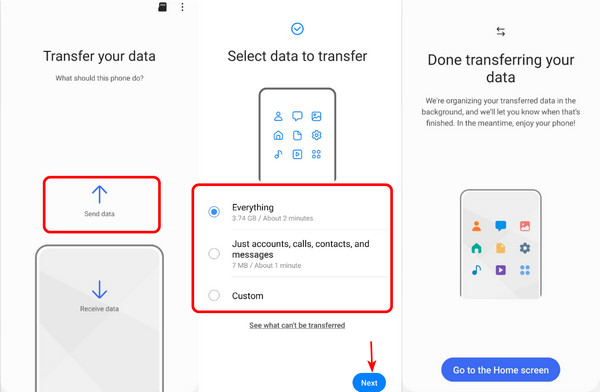
Passo 3. Seu computador também mostrará o processo. Após ele ser feito, você pode ver se os dados foram copiados com sucesso.
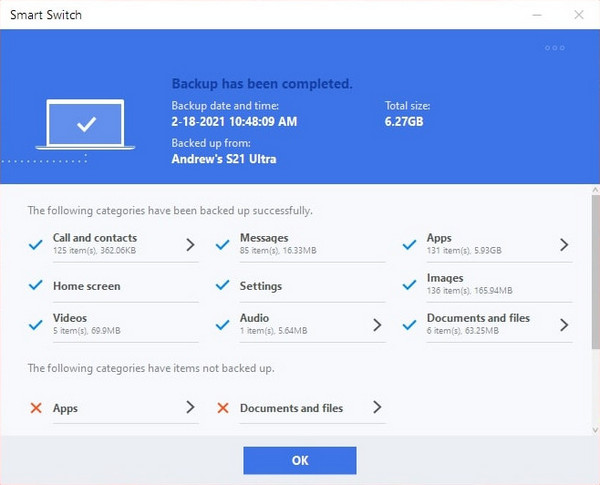
Parte 2. Faça backup do Samsung Notes com o Apeaksoft Android Data Backup & Restore
Backup e restauração de dados do Apeaksoft Android é a melhor alternativa da Samsung para backup de notas Samsung porque pode transferir chamadas, mensagens, fotos, músicas, vídeos, documentos, etc., entre qualquer telefone Android (incluindo Samsung) e computador. Ao contrário do Samsung Switch, este programa faz backup de dados com uma alta taxa de sucesso e é fácil de usar.
Faça backup do Samsung Notes em segundos
- Faça backup de notas, documentos, chamadas e mensagens da Samsung no computador.
- Restaure backups em telefones Android.
- Suporta todos os dispositivos Android, compatível com computadores Windows e Mac.
- Faça backup de dados com segurança e com 100% de taxa de sucesso.
Download seguro
Download seguro

Vamos ver como fazer backup de notas do Samsung facilmente usando o Android Data Backup & Restore.
Passo 1. Importar Notas
Abra o Samsung Notes no seu telefone. Selecione as notas que deseja fazer backup e toque no Partilhar botão. Exportar como PDF ou SDOC (Samsung Note File).
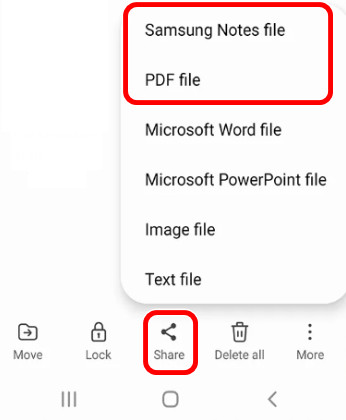
Passo 2. Conectar telefone e computador
Agora, baixe e instale o Android Data Backup & Restore. Inicie-o no seu computador e conecte seu telefone ao computador por meio de um cabo USB. Ative Depuração USB no seu telefone Samsung.

Passo 3. Notas de backup
Depois que este programa em seu computador detectar seu telefone, pelo menos verifique o Documentos mostrado na figura a seguir. Clique Início, e o processo terminará em segundos.

Dicas: Se nenhuma janela pop-up solicitar que você habilitar depuração USB para Android, ative o Modo de desenvolvedor e abra-o manualmente.
Parte 3. Backup do Samsung Notes usando o Samsung Cloud
Se você usa o Samsung Cloud, pode facilmente fazer backup de suas notas utilizando o ecossistema Samsung. É conveniente fazer backup e restaurar notas através do Samsung Cloud. Verifique seu Samsung e certifique-se de que ele roda Android 7 e superior.
Passo 1. Abra Configurações aplicativo. Toque Nuvem e contas > Samsung Nuvem.
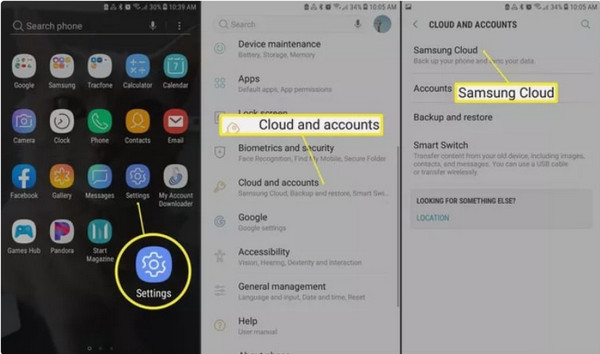
Passo 2. Entre na tela de configuração da nuvem Samsung. Toque no botão de três pontos na parte superior e escolha Configurações. Toque Configurações de sincronização e backup automático.
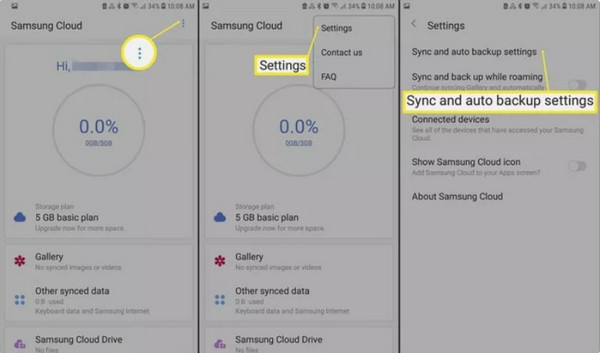
Passo 3. Sob o sincronização seção, interruptor Samsung Notes ligado. Após alguns minutos, todas as suas notas devem ser copiadas para o Samsung Cloud. Você também pode ativar outros aplicativos em Backup automático seção de acordo com suas necessidades.
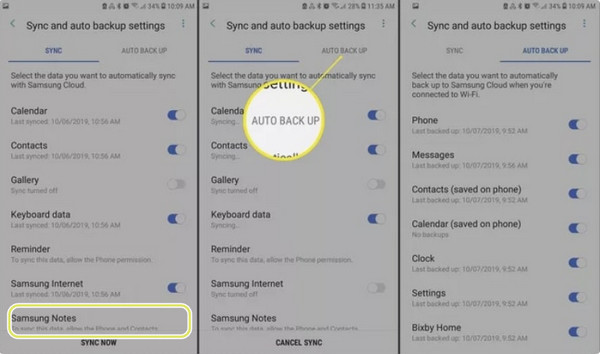
Parte 4. Como fazer backup do Samsung Notes no Google Drive
Usuários na Comunidade Samsung provaram que o Google Drive não faz backup de notas automaticamente se você simplesmente tocar em Fazer backup agora no Google. No entanto, você ainda pode fazer backup de suas notas Samsung no Google Drive depois de exportá-las. Vamos ver como.
Passo 1. Abra Samsung Notes e selecione as notas que deseja fazer backup. Toque em Partilhar e selecione um formato.
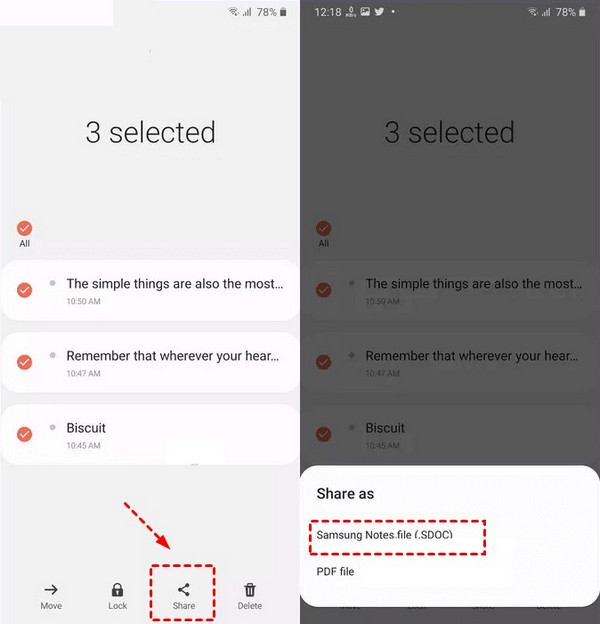
Passo 2. Selecionar Salvar no Drive na janela pop-up pedindo para você salvar este arquivo. Escolha Google drive. Agora, as notas exportadas são salvas no Google Drive.
Conclusão
Como fazer backup de notas Samsung? O Smart Switch e o Apeaksoft Android Data Backup & Restore são soluções para backup local. O Samsung Cloud e o Google Drive permitem que você faça backup de notas Samsung na nuvem. Para uma experiência mais suave e velocidade mais rápida, você pode experimentar o Apeaksoft Android Data Backup & Restore e o Samsung Cloud primeiro.
Artigos Relacionados
Você se sente perdido ao excluir acidentalmente seu Samsung Notes? Não entrar em pânico! Este artigo mostrará três métodos para recuperar o Samsung Notes.
Como fazer backup de dados do telefone Samsung? Esta página mostra o guia completo para fazer backup de fotos, contatos, mensagens, etc. da Samsung para a nuvem / computador e restaurar o backup com facilidade.
Transferir conteúdo de um PC para o seu telefone Galaxy? Samsung Smart Switch para PC é um utilitário para fazer backup, restaurar e sincronizar o telefone Samsung Galaxy para PCs com Windows.
Este tutorial mostra as maneiras mais fáceis de fazer backup de contatos na Samsung para manter todo o conteúdo do seu dispositivo seguro em diferentes situações.

